
Напевно, кожен користувач "Фотошопа" випробувавнезабутні хвилини захвату від знайомства з програмою, і ця ейфорія в значній мірі зобов'язана великій кількості і різноманітності встановлених в програмі наборів кистей. Однак, задовольнивши нетерпляче бажання випробувати їх усі, ми приходимо до справедливого висновку, що цього мало і квапливо викачуємо (на пробу) в Інтернеті новий набір кистей або відразу кілька. А ось тут події іноді розвиваються за таким сценарієм: завантажили, відмінно, ну а далі-то що, як завантажити кисті в фотошоп? Хіба не буває такого?
Ну, по-перше, ви можете "прописати" файли (.abr) разом зі штатними кистями "Фотошопа" в просторій папці Brushes за адресою: Локальний диск C:> Program Files> Adobe> Adobe Photoshop CS> Presets (для Windows), або відправити за маршрутом: Users> {username}> Library> Application Support> Adobe / Adobe Photoshop CS3> Presets> Brushes (для mac OS X).
А по-друге, кисті можна покласти в будь-яку іншу, в тому числі спеціально створену для них, папку і в будь-якому зручному для вас місці, тільки треба не забути, де.
Визначилися, прибудували файли, запам'ятали місце, а тепер поговоримо про те, як додати кисть в "Фотошопі".
У першому випадку нові кисті автоматичновиявляться в редакторі, поповнивши список встановлених наборів кистей, а в другому варіанті доведеться зайти в "Фотошоп", включити інструмент "Пензель" (Brushes) і клацнути по малюсінькому трикутнику поряд з мініатюрою кінчика пензля зліва вгорі на панелі налаштувань.
У вікні поточного набору кистей зновупотрібно клікнути по трикутнички в правому верхньому кутку і в розгорнулося меню завдань вибрати команду "Завантажити кисті" (Load Brushes) або зробити те ж саме, але через функцію "Управління наборами" (що буде правильніше).

У будь-якому випадку "розчиняться" діалогове вікно"Завантаження", в якому ви побачите внизу, що вже обраний тип файлів "Пензлі (* ABR)", а вам залишається тільки вказати будь-яке місце, де зберігаються кисті (так як додати кисть в "Фотошопі" можна звідки б то ні було) , і клацнути по кнопці "Завантажити". В результаті "новачки" негайно додадуться до поточного набору (зверніть увагу: не з'являться в списку встановлених наборів, а тільки поповнять поточний).
В діалогове вікно "Управління наборами" можнапотрапити також з меню "Редагування", вибравши там команду "Набори" (так швидше). Тут, крім завантаження, кисті можна видаляти, доповнювати, заміщати, сортувати, перейменовувати, групувати в нові набори і зберігати їх в папці Brushes.
Ось приблизно таким змістом інформації багато і обмежуються, пояснюючи, як додати кисть в "Фотошопі", але втрачаючи при цьому одну дуже суттєву деталь.
Справа в тому, що файли, завантажені в редактор з"Сторонніх" папок, потрапляючи в один з встановлених наборів, залишатимуться в програмі до тих пір, поки ви не вирішите замінити змішаний набір одним з фігурують в списку або "Відновити пензля" за замовчуванням, тому що, коли накопичується багато і різних кистей в одному наборі, працювати дуже незручно.
Таким чином, щоб нові кисті отримали ПМЖ в редакторі і зайняли місце в списку встановлених наборів, потрібно завантажувати файли з папки Brushes в директорії Presets.

Тепер, набивши руку в особливостях завантаження файлівв редактор, можна розібратися і з тим, як в "Фотошопі" створити кисть, тому що така проблема неминуче виникає у кожного серйозного користувача програми.
А розбиратися тут особливо і нема в чому, тому щоважко не помітити в меню Edit ( "Редагування") команду Define Brush Preset ( "Визначити кисть"), по якій з'являється вікно, де вам запропонують охрестити якимось ім'ям (name) свій шедевр, і як тільки ви натиснете "OK", нова кисть відразу ж займе місце в кінці списку поточного набору.
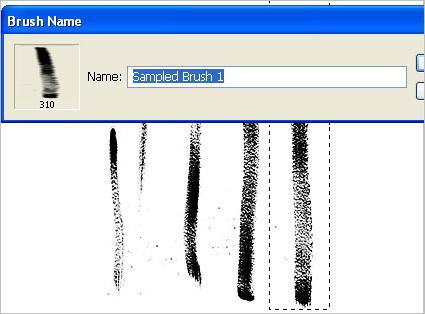
Але все це станеться тільки в тому випадку, якщо у вас буде готовий малюнок відбитка, хоча редактор із задоволенням "визначить кисть" буквально з усього, що у вас відкрито в даний момент.
Ось і виходить, що така цікава задача,як зробити кисть в "Фотошопі", в плані трудомісткості, по суті, зводиться до створення малюнка відбитка і після "визначення кисті" в програмі до маніпуляцій з параметрами форми в палітрі кистей. Ця панель включається кнопкою з трьома пензликами справа вгорі на панелі налаштувань або по команді "Кисть" в меню "Вікно".
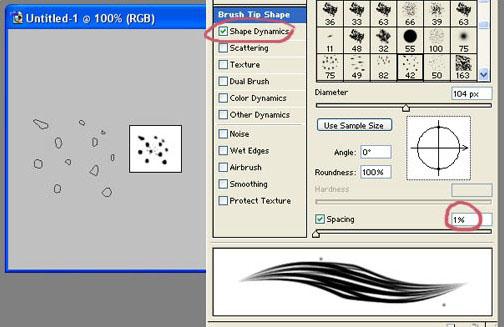
Малюнком для відбитка може бути все що завгодно- від одиничного об'єкта і до цілого пейзажу зі складною композицією, але при створенні власної кисті слід дотримуватися певних правил, що визначають якість заготовки.
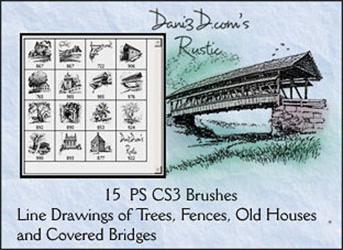
Малюнок створюється в новому документі і бажаноз великими розмірами, а фон повинен бути прозорим. Це стосується готового зображення або його фрагмента, тільки добре б використовувати картинки з високою роздільною здатністю.
Якщо якийсь об'єкт вирізаний з фону, потрібномаксимально обмежити його за допомогою інструменту "Рамка" (Crop). До речі, краю об'єкта ще на стадії виділення повинні бути ретельно оброблені і бажано із залученням інструменту "Уточнення краю" (Refine Edge).
Все претенденты стать отпечатком кисти должны бути переведені в чорно-білий режим будь-яким зручним для вас способом, наприклад, за допомогою коригувального шару "Чорно-біле" (Black & White). Крім того, можна (якщо потрібно) попрацювати над яскравістю, контрастом, насиченістю і різкістю об'єкта.
Якщо ви створюєте кисть з текстури, рекомендується перед "визначенням" трохи розмити краю виділення.
Переконавшись, що після виконання команди DefineBrush Preset нова кисть з'явилася в палітрі, залишиться тільки закріпити своє творіння в редакторі, якщо ви не забули, як додати кисть в "Фотошопі", щоб вона не зникла після повторного включення програми. Файл, збережений через діалогове вікно "Управління наборами", неминуче потрапить у папку Brushes і залишиться в "Фотошопі", поки ви його самі не депортіруете.


























